能保持原分辨率插入到Outlook邮件中,支持PNG、JPEG、BMP、GIF等图片格式。此前你在Outlook邮件信息中插入一张图片,就会自动将图片转换为96ppi分辨率以减少邮件体积。Outlook特性调整:允许发送......
Outlook 邮件签名设置及签名自动添加实现教程
大家在办公中是经常使用邮件沟通的,个人使用邮件时,一般不使用签名。但在企业中使用时,为了规范化和规避一些法律风险,都是需要设置邮件签名的。
在此,分享Outlook邮件签名设置及签名自动添加方法。
1、打开Outlook,点击左上角的“文件”,然后点击“选项”
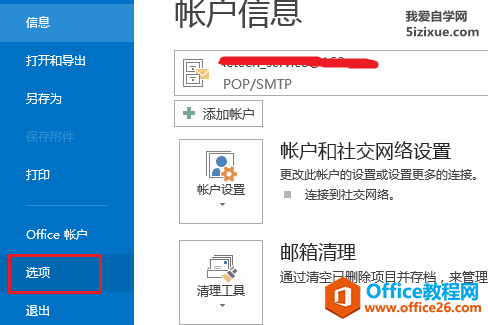
2、在Outlook选项中,点击"邮件”中的“签名”按钮(也可以点击新建电子邮件,然后在顶部选择“签名”)
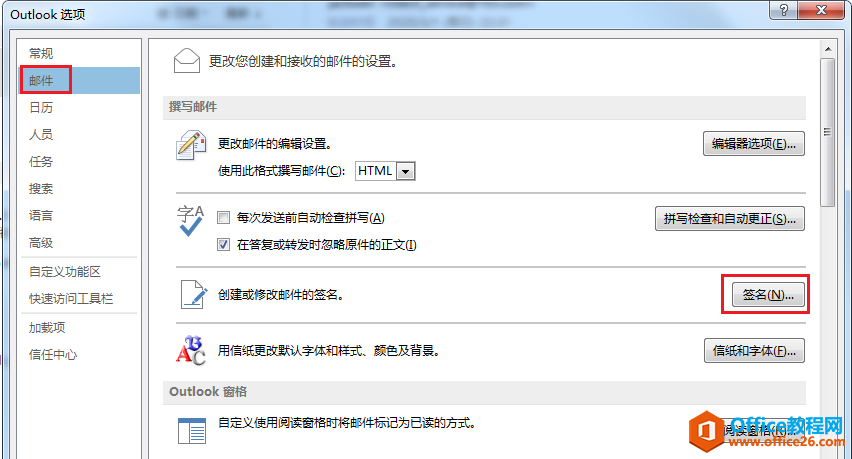
3、打开签名和信纸窗口,点击“新建”按钮,再弹出窗口按需填入签名名称。
然后在编辑签名窗口,按需编写签名内容。
选择默认签名处,设置在新邮件、或答复/转发时,需不需要默认添加签名。
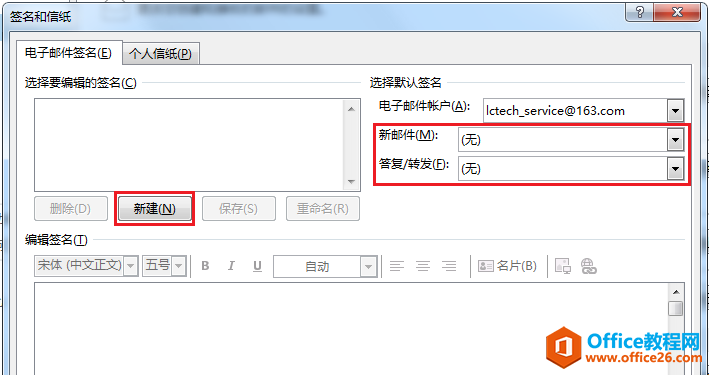
标签: Outlook邮件签名设置Outlook签名自动添加
相关文章
- 详细阅读
- 详细阅读
-
如何获取网易VIP邮箱教师节特权详细阅读

电子邮箱作为大家日常工作的重要工具,相信大家想必都有那么几个吧?不过,免费邮箱的安全性与稳定性始终令人担忧,特别是超大附件过期问题一定困扰着大家吧。这次,网易vip邮箱的教......
2021-11-13 252 网易VIP邮箱
-
msg文件怎么打开详细阅读

msg文件的打开方法:1、使用outlook邮件客户端软件(outlook2003\2007\2010以及最新的outlook2013格式)首先需要安装下载一个outlook软件,直接双击msg文件即可打开查看邮件内容2、最新版本foxmail或其......
2021-11-13 86 MSG文件
- 详细阅读



